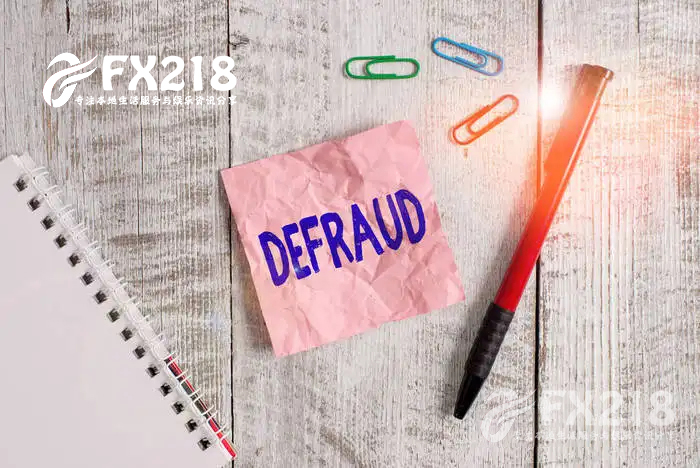Win10系统怎样禁止软件联网?怎样开启分屏多任务?
小股迷 218信息网 2024-04-23 品生活
有一些软件或者后台程序会偷偷在使用网络,严重占有网络资源,导致我们的网络环境变差,那么,Win10系统怎样禁止软件联网?怎样开启分屏多任务?一起来看看吧! 阻止某个程序联网的方法:1、首先我们在桌面左下角的小
有一些软件或者后台程序会偷偷在使用网络,严重占有网络资源,导致我们的网络环境变差,那么,Win10系统怎样禁止软件联网?怎样开启分屏多任务?一起来看看吧!
阻止某个程序联网的方法:
1、首先我们在桌面左下角的小娜搜索框中搜索“控制面板”,打开控制面板,点击其中的“系统与安全”;
2、在“系统和安全”的界面中,我们点击“Windows防火墙”;
3、再点击左侧栏中的“高级设置”;
4、点击左侧栏中的“出站规则”--新建规则;
5、我们在新建出站规则向导界面中,点击左侧栏中的“程序”--浏览--找到需要阻止访问网络的程序。
6、在进入“操作”,勾选“阻止连接”,按照提示完成操作即可阻止某个程序联网。
怎样开启分屏多任务?
方法一:
1、我们如果打开的是资源管理器,那么可以直接在窗口右上角看到相关界面。
2、将鼠标移动到图示位置,就会自动显示多任务窗口,在其中选择我们喜欢的一种即可。
方法二:
1、如果在其他界面中,那么需要按下键盘“Win+Z”。
2、接着在窗口的右上角就可以显示选择不同的多任务窗口设置了。
1.本媒体部分图片、文章来源于网络,并都会标明作者或来源,如有侵权,请与我联系删除;2.本站的原创文章,请转载时务必注明文章作者和来源,不尊重原创的行为我们将追究责任;3.作者投稿可能会经我们编辑修改或补充。
-
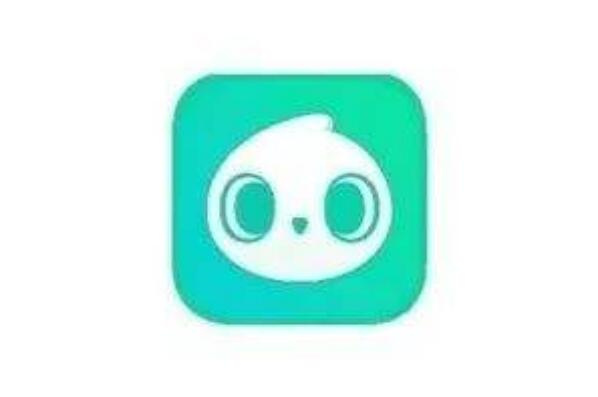 好用的美颜相机排名前十名,十大美颜相机软件排行榜2023-10-03 189
好用的美颜相机排名前十名,十大美颜相机软件排行榜2023-10-03 189 -
世界受男士喜爱的十大网站,男人上网常用的网站2023-10-03 71
-
 福字破损了还可以贴吗?过年贴的福字掉了好不好2022-05-17 56
福字破损了还可以贴吗?过年贴的福字掉了好不好2022-05-17 56 -
 保养镜片的误区你犯了吗 正确保养眼镜镜片可延长使用寿命2022-09-14 54
保养镜片的误区你犯了吗 正确保养眼镜镜片可延长使用寿命2022-09-14 54 -
 怎么减肥都瘦不下来是什么原因?2022-07-22 51
怎么减肥都瘦不下来是什么原因?2022-07-22 51 -
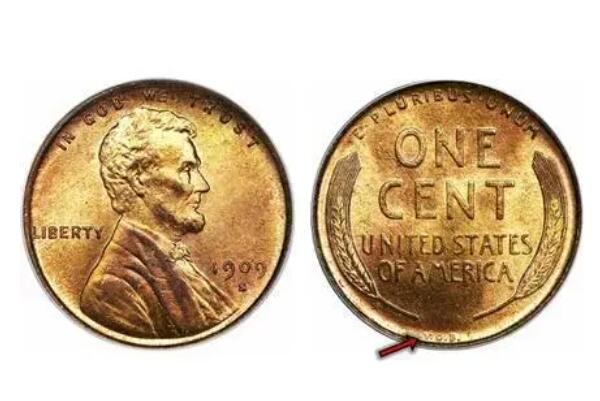 最稀有的纪念币排名,熊猫纪念币仅排第五,第四是前苏联币王2022-07-21 51
最稀有的纪念币排名,熊猫纪念币仅排第五,第四是前苏联币王2022-07-21 51 -
 核酸检测48小时有效期怎么算?48小时核酸检测报告能自己打印吗2022-05-17 50
核酸检测48小时有效期怎么算?48小时核酸检测报告能自己打印吗2022-05-17 50 -
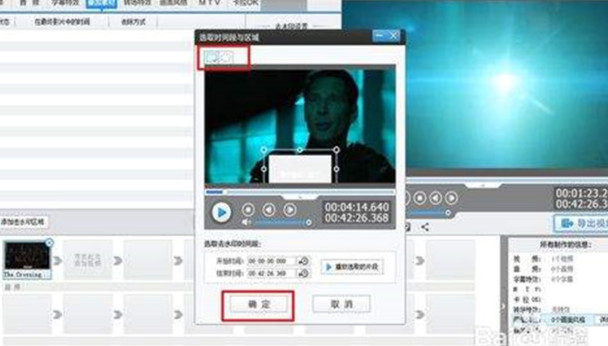 十大电脑视频剪辑软件排名 视频剪辑软件哪个好2023-10-03 40
十大电脑视频剪辑软件排名 视频剪辑软件哪个好2023-10-03 40